 全国
全国
 全国
全国
match函数是excel主要的查找函数之一,它的功能是在数组中查找/匹配数据在数组中的位置。
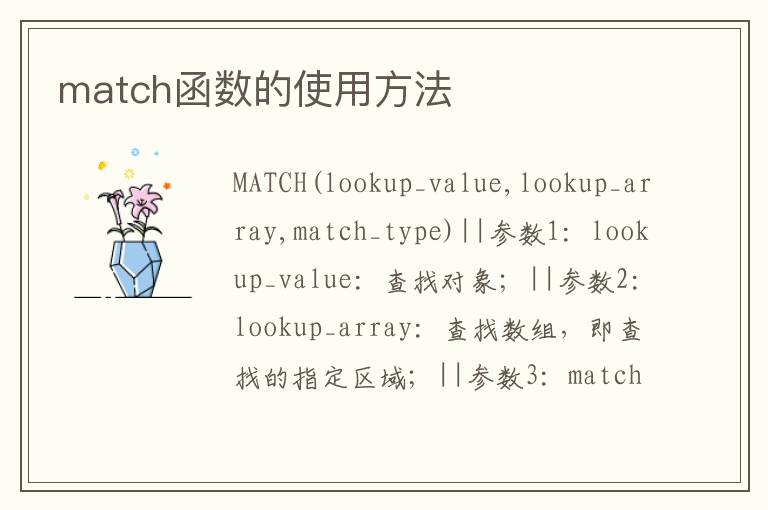
match函数为:
MATCH(lookup_value,lookup_array,match_type)
参数1:lookup_value:查找对象;
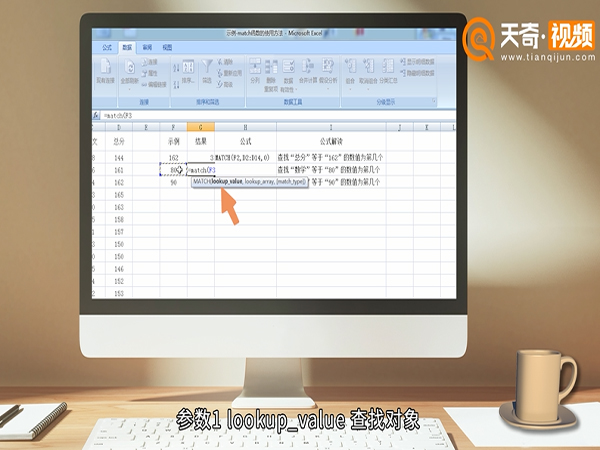
参数2:lookup_array:查找数组,即查找的指定区域;
参数3:match_type:可为0,1,-1,默认为1。精度选0:查找等于指定内容的第一个值;精度选1:查找小于或等于指定内容的最大值,指定区域必须按升序排列;精度选-1,查找大于或等于指定内容的最小值,指定区域必须按降序排列。

(1)选择【G2单元格】,输入“=MATCH(162,D2:D14,0)”,“回车”确认,显示“3”。
公式解析:在“D2:D14”区域内查找等于“162”的数值为第几个,按顺序找到D4单元格的数值为“162”,D4在“D2:D14”区域内排第3行,所以显示“3”。

(2)选择【G3单元格】,输入“=MATCH(80,B2:B14,1)”,“回车”确认,显示“9”。
公式解析:在“B2:B14”区域内查找小于或等于“80”的数值为第几个,按顺序找到B2:B10单元格的数值都小于或等于“80”,选择其中最大的数值,即B10的数值,B10在“B2:B14”区域内排第9,所以显示“9”。

(3)选择【G4单元格】,输入MATCH函数=MATCH(90,C2:C14,-1),回车确认,显示“5”
公式解析:在“C2:C14”区域内查找小于或等于“90”的数值为第几个,按顺序找到C2:C6单元格的数值都大于或等于“90”,选择其中最小的数值,即C6的数值,C6在“C2:C14”区域内排第5,所以显示“5”。


 华为的悬浮球功能如何使用 华为的悬浮球功能使用方法【详解】
华为的悬浮球功能如何使用 华为的悬浮球功能使用方法【详解】
在使用华为手机时,想要打开悬浮 导航 ,更加方便我们使用手机,应该怎么去开启呢,下面就让小编为大家带来详细的步骤吧。 华为的悬浮球怎么打开? 1、在
 万家乐燃气壁挂炉的使用方法
万家乐燃气壁挂炉的使用方法
万家乐燃气壁挂炉作为一种高效、节能的取暖设备,越来越受到人们的青睐。但是,对于初次使用燃气壁挂炉的人来说,可能会对其使用方法感到困惑。接下来将为您介绍
 中意KCD-152的使用方法
中意KCD-152的使用方法
中意空调安装好之后,先要插上电源,然后按下遥控器开关键,听到嘀的一声,然后选择自己要的模式就可以了,再调节温度和风速就可以了。1、首先连接空调电源,电
 求解家用消毒柜的正确使用方法
求解家用消毒柜的正确使用方法
最佳回答 家用消毒柜自然有相应的使用方法了,首先在使用消毒柜之前大家还是需要先将餐具全部清洗干净,同时要将水分全部沥干,然后才可以直接放在消毒柜里面使

时效保障

明码标价

全程上险

超长保险

扫码享福利
优惠信息提前知,服务售后有保障